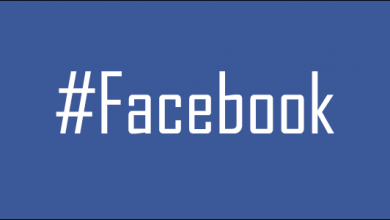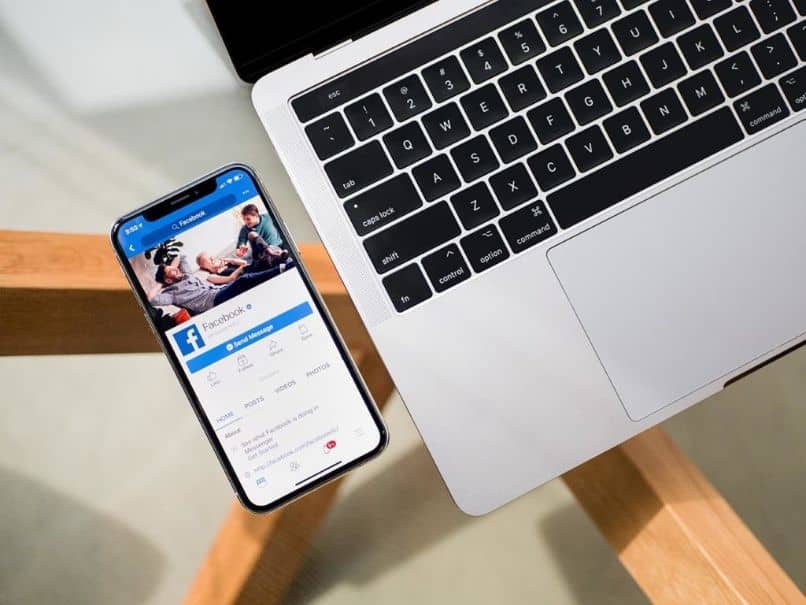كيفية إنشاء حالات Facebook بخلفيات ملونة أو ملصقات كبيرة
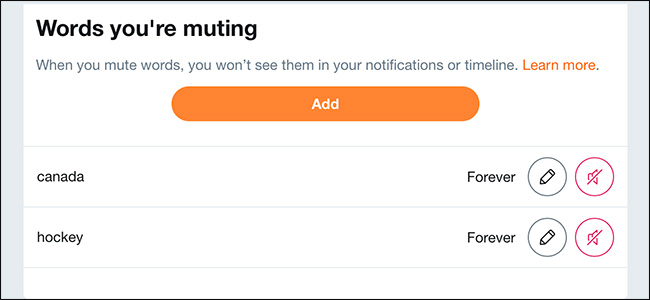
إذا كنت قد زرت Facebook مؤخرًا ، فمن المحتمل أنك لاحظت أن الحالات بدأت تبدو أكثر … ملونة. بينما كنت قادرًا على إضافة الصور والعواطف والأنشطة لفترة من الوقت ، يمكنك الآن المضي قدمًا إلى أبعد من ذلك. ما كان يمكن أن يكون تحديثًا نصيًا عاديًا يمكن أن يبدو الآن هكذا.
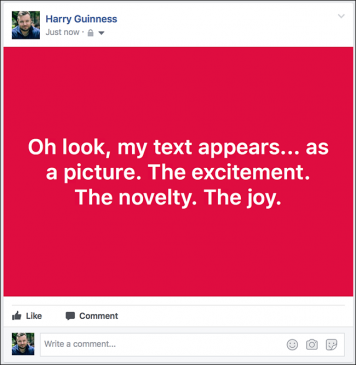
أو حتى مع ذلك.
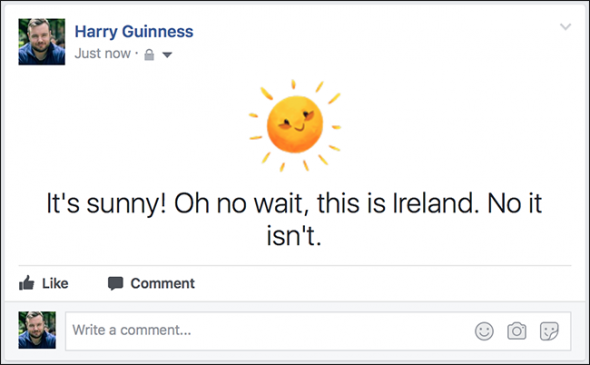
لذلك دعونا نرى كيف نجعل مشاركاتك كبيرة وجريئة.
أنا أستخدم موقع Facebook لهذا ، لكن العملية متشابهة جدًا على الأجهزة المحمولة. تجدر الإشارة أيضًا إلى أن Facebook ينفذ وظائف بمعدلات مختلفة في أجزاء مختلفة من العالم. إذا لم تتمكن من متابعتها ، فقد يكون ذلك بسبب عدم توفر هذه الميزة المحددة في مكانك الحالي.
افتح Facebook وانقر فوق أي مكان في مربع الحوار “إنشاء منشور” أعلى “آخر الأخبار”.
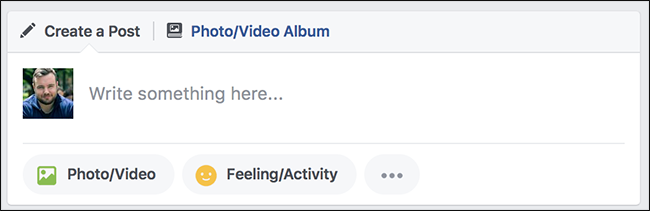
سترى صفًا من الدوائر الملونة يظهر أدناه حيث يقول “اكتب شيئًا هنا”.
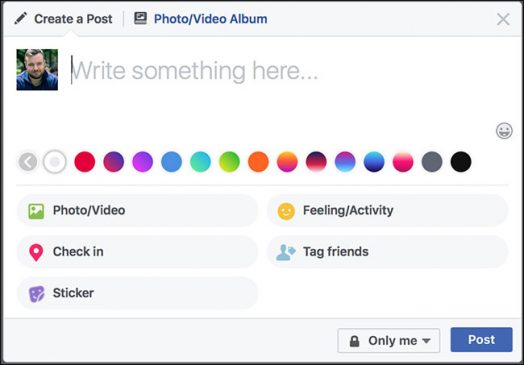
هذه هي التي تسمح لك باختيار خلفية ملونة لمشاركتك. حدد اللون الذي تريده …
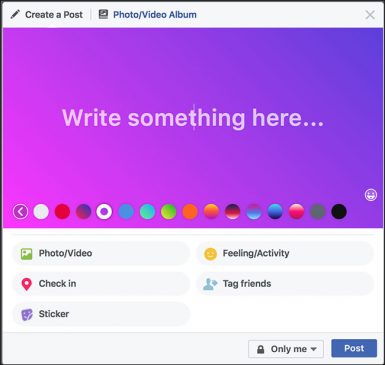
… ثم اكتب رسالتك.
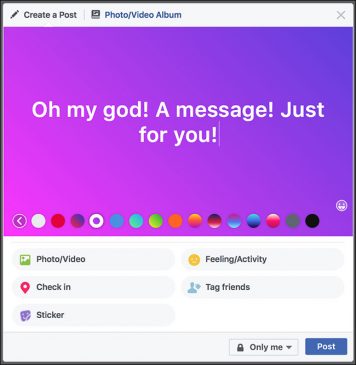
لاستخدام خلفية ملونة ، يجب أن تكون رسالتك قصيرة إلى حد ما. إذا كانت تحتوي على أكثر من بضع جمل ، فستعود إلى التحديث العادي.
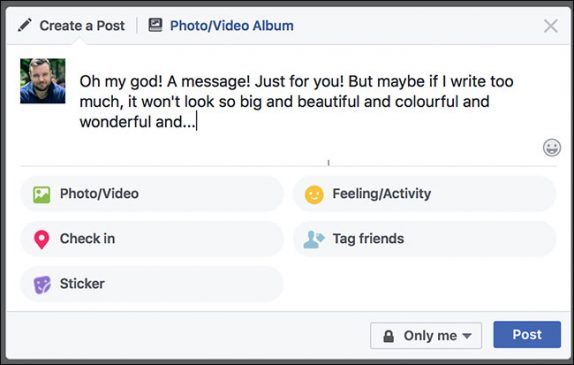
إذا كنت تريد استخدام رمز بدلاً من لون الخلفية ، فانقر فوق تسمية أسفل مربع حوار الحالة. لا يوجد حد للكلمات.
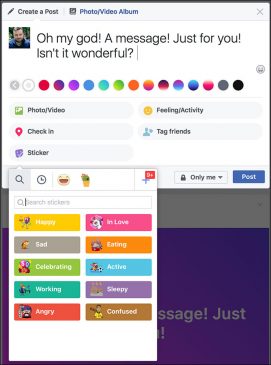
حدد الحالة المزاجية التي تريدها أو استخدم شريط البحث للعثور على ملصق مناسب. ذهبت مع سعيد.
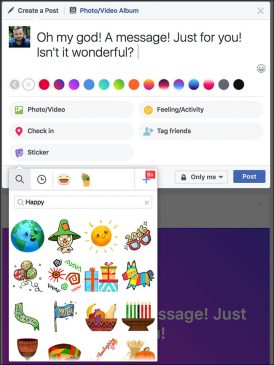
اختر العلامة التي تريدها وستظهر أعلى نص منشورك.
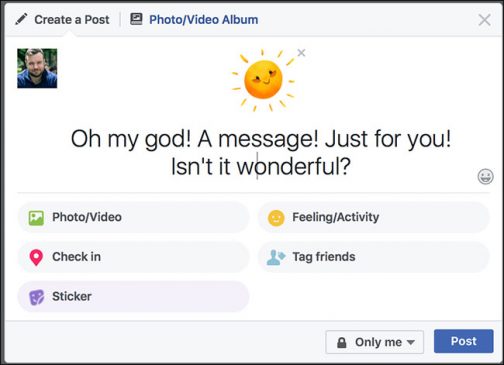
إذا لم تكن راضيًا عن الملصقات المتوفرة ، يمكنك إضافة المزيد. ارجع إلى قائمة الملصقات.
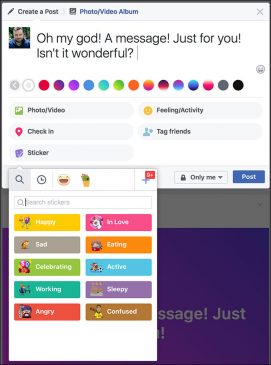
انقر فوق رمز + في الجزء العلوي الأيمن للوصول إلى Sticker Store.

هنا يمكنك العثور على عدد لا يحصى من الملصقات لاستخدامها. الغالبية العظمى منهم متاحة مجانًا.
عندما تنتهي من التحديث ، سواء اخترت خلفية ملونة أو ملصقًا ، ما عليك سوى النقر فوق نشر لمشاركته على مخططك الزمني.
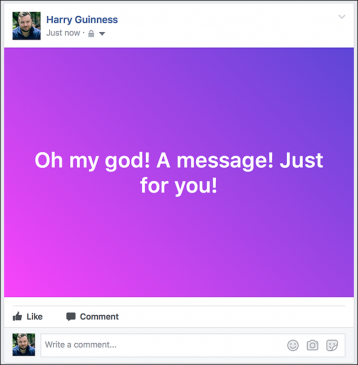
لطالما كان Facebook يتمتع بمظهر نفعي أكثر من معظم الشبكات الاجتماعية الأخرى. أشياء مثل الخلفيات الملونة والملصقات هي طريقة رائعة لإضافة القليل من الشخصية إلى منشوراتك وجعلها تبرز بشكل أكبر في أخبار الآخرين.